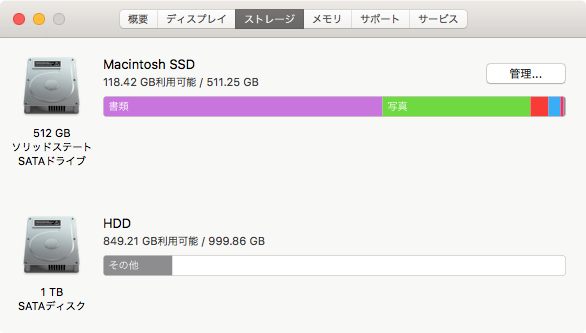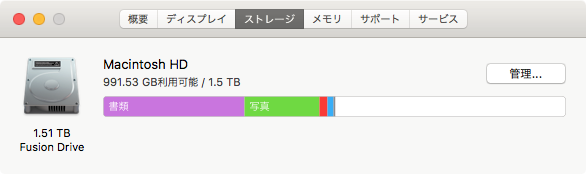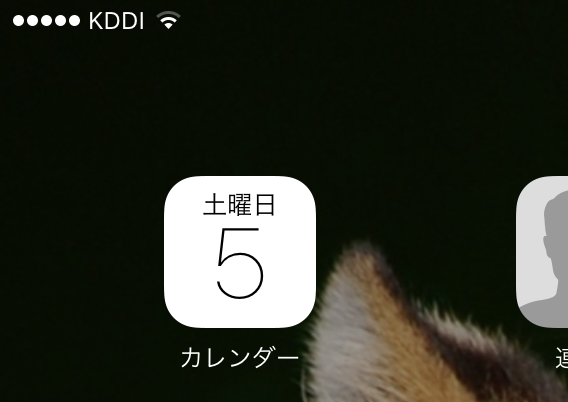先日 初ICOCA したところなのですが、乗車開始前からさっそく取り替えです(苦笑)。

これまで私はPiTaPa+オートチャージで私鉄・JRを使ってきて特に不自由無かったので、ICOCAを作ってみたものの、メインはPiTaPaでICOCAは定期だけで良いかな〜と思ってました。で、二つ折りの定期入れに ICOCAとPiTaPaを入れて上手に改札を通れば良いでしょう・・・と思っていました。が、試しに改札を通ってみると、見事にゲートが閉まってブロックされました(T^T)。うむむ。駅員さんに見てもらったところ、ICOCAは履歴なし・PiTaPaは改札通過済みだったそうです。PiTaPaが反応して改札を通ったことになってるんだけど、ICOCAも反応して定期開始前だったのでゲートが閉まったようですね。PiTaPaを水平・ICOCAを垂直に持てば大丈夫だろうと思っていましたが、そうでもないのですな。
ということで方針変更。PiTaPaは財布にしまってICOCAメインにすることにしました。しかしそうなると現金でしかチャージできないのは不便ですね。てことで、今回用意した Smart ICOCA の出番です。駅の券売機等でチャージしないといけないのは同じですが、これだと登録したクレジットカードからのチャージになるので現金は不要です。
なお、この Smart ICOCAをその日にゲットしようと思えば、JR大阪駅にある Club WEST サービスコーナーに行かなければなりません。他の駅ではダメです。てことで、電車でゴトゴト行ってきました。身分証明書とかクレジットカードとかを確認して長々と説明を受けた後にSmart ICOCAカードを渡されます。で、今の定期を移し替えて貰おうとしたら、それは管轄外だからみどりの窓口に行けと。うぐぐ。
気を取り直してみどりの窓口にて手続き。私の場合はチャージ無しだったので普通にデポジット500円が帰ってきましたが、チャージしていた場合は残金を移し替えてくれるのではなく、古いカードを払い戻した上で必要なら新しいカードに(自分で)チャージするということになるそうです。なお、通常は払い戻し手数料が220円かかるのですが、Smart ICOCAを新規作成した場合は「手数料がかからない券」をくれるので、これを一緒に出せば手数料無しで払い戻しを受けられるのだそうです。
正直言うとICOCAで精算する場合は PiTaPa と違って何か割引があるわけじゃないので、iPhoneでSUICA を使ったほうが便利なんです。が、iPhoneにはICOCAの定期券は入れられませんし、ICOCA定期券で乗り越した分を改札で精算するにはICOCAにチャージしておく他に方法がありません。ということでやむを得ずのSmart ICOCA。まぁiPhoneに入れるのは難しいと思うけど、せめて改札でのオートチャージには対応してほしいなーと思います。
人生初の ICOCA です。関西圏は鉄道系ICカードとしては
- JRはICOCA
- 私鉄と大阪市営地下鉄は PiTaPa
を使います。開始当初はダメでしたが、今はどちらかのカードを持ってれば他方のエリアの乗車料金も支払う事ができます。というか、2つ持ってても自動改札でキンコン鳴るだけなので今までは PiTaPa しか使ってませんでした。が、今度の職場に行くのにJRの定期券が必要ですので、必要に迫られて作成です。

ところで、この定期券は普通の定期券とは少し違います。普通は定期券の左右に区間の開始と終了の駅名、真ん中に経由駅が書いてあると思うのですが、この定期券は真ん中にタテ線で区切った両側に区間と経由駅が書いてあります。金額も2つ分の記載です。実はこれ、定期2枚分なのです。
阪神間などのJR・私鉄の競合ゾーンではその区間だけ通常より割り引いた特別料金になってることがあります。しかし、さらに同じ会社の電車で遠くにいくと、特別料金は無かったことにして、乗車距離全体に応じた高い料金設定になります(笑)。例えば、今回買った定期券は普通に買うと ¥54,280です。これを大阪駅で分割して2枚に分けて買うと、¥48,920になります。1割引くらいでしょうか。定期券を2枚買うと自動改札で2枚通すとかの小技が必要みたいなのですが、IC定期券の中に2枚入れれば、普通のIC定期券と同じように使うことが出来ます。
ちなみに、この定期券の購入方法は違法でも裏技でもなんでもなくて、JR西日本のホームページに「2区間分割購入のICOCA定期券」としてちゃんと記載されています。いろいろ条件も書いてあるのですが、『定期券有効区間が各区間の発駅または着駅で接続しており、かつ、経路が重複していないこと』というのが一つのポイントとなるかもですね。任意の駅で分割できる訳じゃないみたいです。
ちなみに、カードの真ん中下のよくわからん謎の生物は「カモノハシ」なのだそうです。以前ついったーで教えてもらいました(^_^)。
# 長いこと車通勤だったので、定期を買う事自体が超久しぶりデスヨ
とある日の夕暮れ、Mac miniにとあるメッセージが表示されました。
ディスク残量がほとんどありません
ん? 2割くらいは残ってるはずなんだけどね。と思って「このMacについて」で見てみました。
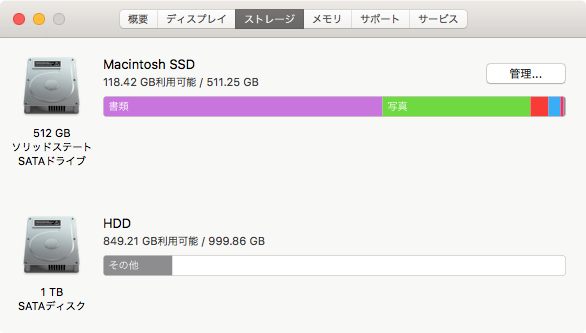
ありゃ? 118/511GB残ってるはずなのですが、棒グラフでは右端いっぱいまで来てますね? うむむ、なんかよくわかりません。本当に足りてないのか まだ大丈夫なのかは不明ですが、いらないデータを消して空き容量を100GB単位で作り出すとなるとそうとう面倒ですし、1TBのSSDはむっちゃ安くなったとは言えそれなりの値段がします。ということで、前々からちょっとやってみたかった Fusion
Drive化をしてみることにしました。
Fusion Driveをちょっと説明しておくと、「安価で大容量なHDD」と「比較的高価だけど爆速のSSD」を組み合わせて
大容量で高速なストレージを作りましょう的なものです。ずいぶん前からWindowsでもReadyBoost等の試みがありますが、あんまり成功しているとは言えません。Windowsのソレはどちらかというと「低速なパソコンにちょっと速いストレージを追加して誤魔化してしまおう!!」作戦ですが、MacのFusion Driveは「高価なデスクトップ機のオプションとして」用意されています。例えば現行の
27インチiMac Retinaのベースモデルは下記のようになっています。
- 1TB HDD ¥178,800
- 1TB Fusion Drive ¥198,800
- 2TB Fusion Drive ¥228,800
ドライブ以外にも若干違いがありますが、最下位モデルにはFusion Driveが無く、最上位モデルがSSD一本ではなくFusion Driveですので、まぁそこそこのパフォーマンスが期待できるのでしょう。
ということで、思い立ったが吉日、偶然にも? Mac miniがSSD + HDD 構成ですので、手順をググりながら Fusion Driveにしてみることにしました。
- TimeCapsuleにバックアップする
- 構成変更には一度ドライブをまっさらにしないといけませんから、タイムマシンでバックアップします。うちの場合はTimeCapsuleを使ってますが、大容量外付けHDDがあればそちらにもバックアップしてから作業したほうが良いでしょう。
- macOS Recovery
- 再起動時にリンゴマークが出るまで cmd+R を押し続けてリカバリモードに入ります。
- ターミナル起動
- リカバリモードで起動すると「macOS Utilities」が起動するのですが、それにはまだ手を付けずに、メニューバー(というのかな? 画面の上のメニューね) からターミナルを起動して、次の呪文を唱えます。
- Fusion Drive作成
-
現在の構成を確認
diskutil list
/dev/disk? として、 (internal, physical)というのが2つあるはずなので、この番号を覚えておきます。うちの場合は disk0 と disk2 でした。(disk1はなんかメモリディスクみたいなのが挟まってました)
CoreStorage作成
disktuil cs create "Fusion Drive" disk0 disk2
Logical Volume Group確認
disktuil cs list
合体させたドライブと元々の物理ドライブが表示されますが、'Logical Volume Group' の内容について、次のコマンドにコピペします。うちの場合は C7C3AE0F-24D7-4C21-B582-D0514A722A6D となってました。
ボリューム作成
diskutil coreStorage createVolume C7C3AE0F-24D7-4C21-B582-D0514A722A6D jhfs+ "Macintosh HD" 100%
以上でインストールに使用可能なボリュームが作成されましたので、ここに対してネットワーク越しにリカバリします。私が参考にしたサイトでは一旦再起動が必要とのことでしたが、うちの場合は特に再起動は不要でした。
ちなみに、リカバリを開始した直後に表示された残り時間は8時間。Macのリカバリは開始したらあとはほっといてもOKなので、寝る前に開始しましょう。
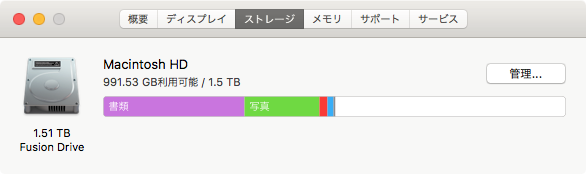
てことで、これが無事Fusion Drive化したドライブ。空き容量がだいぶ増えましたね。
起動ドライブがSSDな環境から Fusion Drive に変更した場合はずいぶん遅く感じるのかな?
と思いましたが、普段使用する分には特に違いを感じません。初回起動時に写真ライブラリを再構築しだしてそれが強烈に遅かったのですが、再構築が終われば写真アプリの起動や終了とかその他のアプリに関しても特にSSDオンリーとの違いを感じません。そのうえ容量は3倍ですから、これは結構おいしいですね。HDD容量に対するSSDの比率で体感速度も変化すると思われるので、SSDはシステム全体が入る程度の容量は確保したいところです。
ちなみに、Windows のReadyBoostやZFSのL2ARCとかと違い、Fusion Driveはほぼ HDD+SSD がFusion Driveの容量になります。ですので、SSDが寿命でお亡くなりになれば、FusionDrive全体が死にます。その上、SSD単体と比べると TRIM
が有効になってたとしてもSSDの使用済率が常に高い状態で運用するような気がするので、単体で使うよりも死にやすいかもしれません(これは単なる憶測です)。ということで、低価格で高速化できるとはいうものの、ある程度信頼性の高いSSDを選んでおいたほうがよいかもしれませんね。

4月に会社を辞めてからニート生活を経て現在職業訓練に通っている身分ですが、先日面接を受けてなんとか次の就職先が決まりました。前の仕事は電気屋さんでしたが、今度はソフト屋さんにジョブチェンジです。
アラフォー・業界未経験で正社員の募集なんてのはフィクションの世界なのかという気もしていましたが、想定+αのお給料で雇ってもらえることになりました。
プログラマーという職業は30歳定年説とか聞いてたので新卒の時は全く考慮しなかったのですが、ネットで見かける事例では割とベテランでも本人のスキル次第ではどうにかなる場合もあるようです。前の会社ではシステム開発の真似事のようなこともしてましたが、夜中にコードを書きながら「やっぱり私はこういうのが好きなんだなー」としみじみ思いました。自分の人生なので、一度くらい冒険してみるのも悪くないです。
私の場合は素直に電気屋さんで職を探した方がお給料は2倍くらい良いと思うのですが、電気屋さんって長くやってても技術が蓄積しないというか、あんまり技術者的な仕事をしなくなっていくので正直面白みに欠けるんですね(これは他の技術職もいっしょかも)。私のレベルはC言語を少々たしなむ程度なので、就職するより入ってからの方が大変だと思いますが、まぁ死なない程度に必死こいてみようかと思いますよ。
半年ほど職業訓練に通ってみてはっきりわかったことがあります。それは「職業訓練は技術を習得するところではない」ということ。いやはや、どうも私はスゴい思い違いをしていたようです。というか、その事自体は入所初日に職業訓練所の指導員が言ってたことなんです。「みなさんがここへ来たのは就職するのに必要な技術を身につけるため・・・ではありません。就職するためです」と。初めは言ってる意味がわかりませんでした。いやいや、その就職をするために技術が必要なんでしょうが。と。
しかし、2ヶ月位経過してなんとなく分かってきました。確かにカリキュラムはなかなかよく考えられているし、電気理論なんかは私の専門でしたが、そういう目で見てもテキストは「しっかりとした深い」内容です。が、実際にはその深い部分は講義ではパスされるんですね。で、本を読めば分かるような浅いところを時間をかけて講釈すると。
上記は指導員の話でしたが、指導される側はどうかというと、私が見る限りではこのように大別されます。
- 始めから分かってる人
- 分かってないけど分かろうとしてる人
- 分かってないのに分かろうとしない人
- そもそも聞く気がない人
2番目の人は見込みがありそうな気がしますが、どういう訳か「分かろうとしてるのに分からない」ようです。通常考えられないのですけどね。現実にそうなのだから仕方がありません。
初めはちゃんと教えないから育たないのかな?
と思っていましたが、そんなことはなく、簡単なところに関しては私が見る限りはしっかり教えています。が、受け側に届いてないです。カリキュラムの変わり目に効果の確認試験みたいなことをしており、普通に講義を受けていればほぼ満点が取れるはずなのですが、そうでもありません。わかってる人は始めからほぼ満点ですが、分かってない人は講義を受けたにも関わらず低得点です。確かにこれでは高度な内容を教えても意味が無いという指導内容になっても無理はありません。
ということで、カリキュラムも教材も割と立派なのですが、非常に長い日程を使っているにも関わらず、そのカリキュラムをこなすような構成にはなっていません。だから訓練を終えても技術は身につきません。で、初めに指導員が高らかに宣言した通りになると。もしこれから職業訓練を受ける人がここを見ていたら、このポイントは理解した上で入所した方が良いかと思います。
ちなみに、指導内容が良くないから行かないほうが良いのかというと、そういう訳でもありません。例えば私は職業訓練後の時間を利用して資格試験を沢山受けてことごとく合格しました。普通に無職で資格試験の勉強をしても、半年以上モチベーションを保ちつづけるのは至難の業です。学校みたいな環境はそこに居るだけで(やる気があれば)頑張る気になります。
また、「就職するため」と宣言しているとおり、就職に対するサポートは極めて強力です。ハローワークの職員は目の前の人間が就職しようが路頭に迷おうが全く興味が無い印象でしたが、職業訓練所の職員は就職しようとしている人間にはどんな協力も惜しまないという雰囲気です。「技術を習得する」以外に目的があって職業訓練を受けるのであれば、公共職業訓練はかなり良いところだと思います。
データ通信用に複数枚SIM契約しているiijmio ですが、先日au回線で使えるタイプAが個人用にも追加されました。手元のSIMがぜんぶドコモなので一枚くらいはauがあっても良いかな?と思いつつも、SIM発行手数料がかかるので放置していました。
が、この度なぜか「SIMを追加する時の手数料が無料、翌月から3ヶ月間SIM追加料金無料」という謎のキャンペーンが始まりました。なんか穴がありそうなキャンペーンでしたが、適用条件をみる限りは問題無さそうなので、手持ちのSIMを一枚月末付で解約して翌月に追加してみました。


ふむふむ、いつものように丸い入れ物で届きます。でも中身はauのSIM。最近のドコモMVNOは表面が真っ白なのですが、auは「au MVNO」と書いてあるのですな。4G LTE端末用SIMはSIMサイズが標準・mini・nanoと共通、古代の端末は切り取る前のカードサイズSIMもあると聞きますので、4種類共通なのでしょうか。
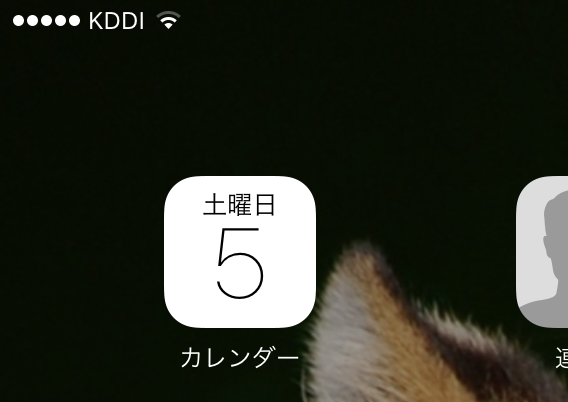
これまでドコモSIMで使ってたiPad mini2に差してプロファイルを入れ替えると、問題なく通信できました。このiPad miniは画面下のほうのライン欠けが激しくなってるし持ち出すこともないのでSIMの契約自体が必要ないのですが、まぁ無料期間中は差し込んでおいてあげましょう。
なお、iijmioのタイプAはVoLTE端末専用なので、au製スマートホンを利用するとしてもSIMロックを解除していないといけないのだそうです。3G電波も掴むことができませんから、mineoやUQ-Mobileの非VoLTEau回線や普通のドコモ回線と比べて著しい制約がつきます。ただ、ドコモの基地局がコケてる場合とかにau回線で通信できる可能性が生まれるので、複数SIM契約している場合に一つくらい持っておくのも悪くはないかな〜と思います。